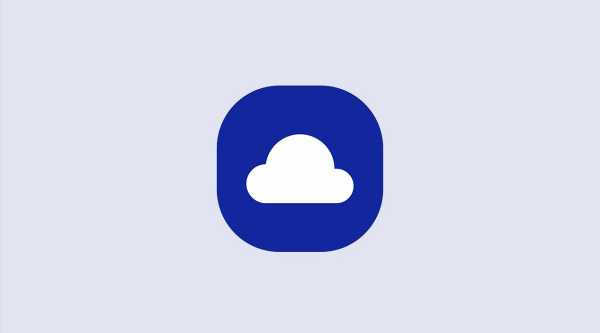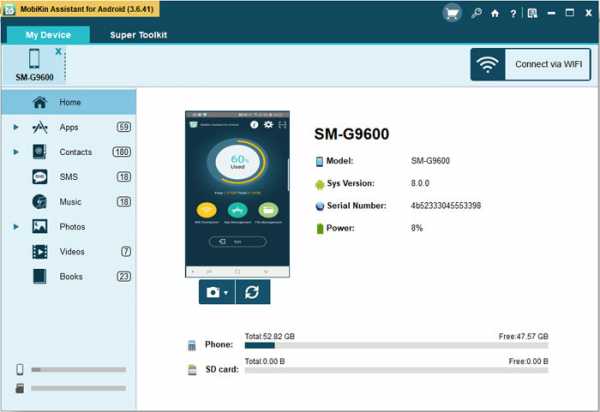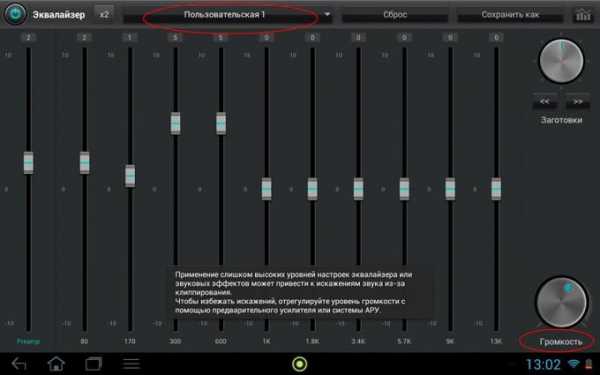Как убрать субтитры на самсунге
как убрать субтитры на экране телевизора
 Существует множество людей, которые предпочитают не только просматривать различные видеозаписи, но и параллельно этому прочитывать содержимый текст. Таким образом, информация усваивается лучше. А для некоторых такой способ является необходимостью, поскольку человек может не обладать слухом или же в принципе воспринимать материал исключительно визуальному методу. Соответственно, человечество додумалось до создания субтитров. Однако как именно они включаются и выключаются на устройстве знают далеко не всё. Именно поэтому в данной статье попробуем познакомиться со всем возможными вариантами.
Существует множество людей, которые предпочитают не только просматривать различные видеозаписи, но и параллельно этому прочитывать содержимый текст. Таким образом, информация усваивается лучше. А для некоторых такой способ является необходимостью, поскольку человек может не обладать слухом или же в принципе воспринимать материал исключительно визуальному методу. Соответственно, человечество додумалось до создания субтитров. Однако как именно они включаются и выключаются на устройстве знают далеко не всё. Именно поэтому в данной статье попробуем познакомиться со всем возможными вариантами. Содержание статьи
Как отключить субтитры на телевизоре Samsung
Действительно, у каждого производителя конструкции последовательность и принцип действий немного, но отличается. Следовательно, разбирать тему придётся по отдельности. Обладателям представленной фирмы для начала следует обратиться к прилагающемуся пульту на дистанционном управлении. На нём же нужно будет найти кнопку, обозначаемая надписью «subtitle». При её наличии весь процесс значительно упрощается, так как на неё в дальнейшем надо нажать и все манипуляции завершены. В случае, если же она отсутствует, рекомендуется соблюдать следующую пошаговый план:
- Первым делом следует отыскать «меню» и перейти в раздел под названием «система».
- Далее у вас будет возможность перенестись в отделение «субтитры», где вы, собственно, и сможете выключить функцию.
ВНИМАНИЕ. Описанный способ является предоставляемым непосредственно от производителя «самсунг». Может быть и так, что все махинации не дадут толка. При этом рекомендуется обращаться в сервисный центр, где вам обязаны будут помочь с любой проблемой.

Как убрать субтитры на экране телевизора LG
Для разрешения надобности, придерживайтесь также ниже описанному порядку:
- Сначала так же, как и в предыдущем рассказе, нужно вооружиться пультом.
- Далее нажать на кнопку, что находится в самом центре экрана устройства. Там должна быть стрелка.
- После чего, вам будет доступен раздел. Отличительная особенность-название, в котором будет предлагаться показ дополнительных элементов управления.
- Именно там вы сможете отключить данные настройки.
Однако надо быть готовым к тому, что такой план может и не сработать. Этот факт будет свидетельствовать о том, что обеспечение вашего агрегата либо устарело, либо же оно захвачено вирусом. В таком случае придётся обращаться непосредственно к специалистам своего дела.

Как включить субтитры
Понятно, что не всегда человеку присуща необходимость в устранении функции. Следовательно, есть те, кто не знает о способе активации. Для этого также понадобится специальный пульт. С помощью него надо будет кликнуть на определённую кнопку, чаще всего она выступает под названием «показать доп элементы».
В разделе «sub» сможете выбрать любые интересующие вас параметры. Чтобы закончить процедуру, следует нажать на необходимый режим и язык соответственно. Если вы владелец старой версии конструкции, то все действия идентичны с вышеописанными. Как можно заметить, ничего сложного нет.
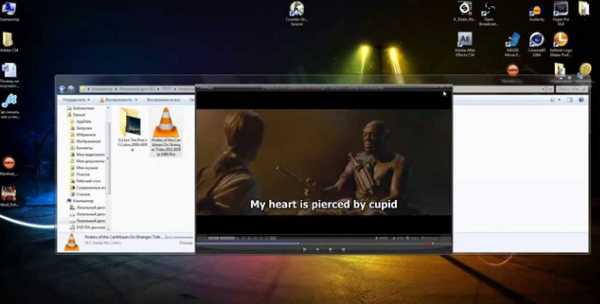
Подпишитесь на наши Социальные сети
Устранение неполадок с субтитрами телевизоров Samsung
Конвертируйте видео в высокое качествоЕсли вас не устраивает исходное качество видео, эта программа также может помочь вам улучшить качество видео. Щелкните раздел «Щелкните, чтобы изменить формат вывода»> перейдите к «4K / HD»> выберите нужное разрешение и формат или перетащите ползунок разрешения вправо. Таким образом, вы можете конвертировать 720P в 1080P, SD-видео в HD-видео и даже конвертировать видео в разрешение 4K.
После того, как вы попробовали описанные выше методы, я считаю, что вы знаете, как воспроизводить субтитры на телевизоре Samsung. Если вам нужно быстрое решение, HD Video Converter Factory Pro - именно то, что вам нужно. Более того, если у вас есть другие проблемы при воспроизведении видео на Samsung, такие как Samsung TV MKV не воспроизводится, ошибка воспроизведения Samsung TV MP4 и многое другое, это программное обеспечение также может помочь вам легко решить эти проблемы Samsung TV.
.Самый простой способ загрузки или включения / выключения телевизионных субтитров, о которых вы должны знать
«Иногда меня раздражают телевизионные субтитры. Где отключить скрытые субтитры на телевизоре Samsung LN-T4671F? Может кто-нибудь подскажет, где я могу найти опцию отключения субтитров Apple TV?» «Мне немного сложно включить субтитры на Sony 50W800B. Кто-нибудь знает это?»
В соответствии с правилами Федеральной комиссии по связи, скрытые субтитры или телевизионные субтитры доступны почти в эфирных и кабельных телешоу.Использование субтитров на телевидении кажется удобным для понимания диалога или сюжета при просмотре иностранного телешоу. Кроме того, когда вы находитесь в шумной обстановке, телевизионные субтитры позволят вам без промедления насладиться просмотром телешоу. Но многие люди могут захотеть отключить субтитры на телевизоре для большего удовольствия. Эта статья подготовлена для вас, в которой подробно показано, как включить или отключить скрытые субтитры на Samsung / Sony / Apple TV.
Часть 1: 3 основных метода загрузки субтитров в телешоу
Вы можете найти множество веб-сайтов, которые предоставляют услугу загрузки субтитров совершенно бесплатно, здесь мы рекомендуем вам 3 бесплатных сайта для загрузки субтитров.После загрузки вы можете добавлять загруженные субтитры к видео MP4 или другим.
Moviesubtitles.org
Moviesubtitles.org предлагает субтитры для самых популярных фильмов и телефильмов. Субтитры доступны на нескольких языках. Чтобы смотреть фильмы DivX / XviD с субтитрами, сначала необходимо установить фильтр DirectShow для проигрывателя Windows Media, который называется DirectVobSub.
TVsubtitles.net
TVsubtitles.net содержит более 119 000 субтитров к 680 телешоу и 26 000 сериалов.На этом сайте есть субтитры для различных шоу и функций, и вы можете найти их на разных языках, потому что это многоязычный файл для бесплатной загрузки. Тысячи этих субтитров для сериалов и фильмов XviD здесь.
OpenSubitles.org
OpenSubitles.org - это веб-сайт, на котором вы можете загружать, выгружать, запрашивать субтитры к фильмам, а также общаться с другими на их форумах и в блогах. С главной страницы веб-сайта вы можете легко загрузить самые свежие и самые популярные субтитры.
Если вы хотите получить дополнительную информацию, вы можете нажать «Как загружать субтитры для телешоу».
Часть 2: Как включить / выключить субтитры Samsung
Включите телевизор Samsung. Нажмите кнопку «МЕНЮ» на пульте дистанционного управления.
Выберите настройку или функцию, а затем нажмите кнопку ENTER.
Примечания : Выбираете ли вы «Настройка» или «Функция», это зависит от параметров меню дисплеев телевизора Samsung.
Выберите «Caption», а затем нажмите кнопку «ENTER».
Нажмите кнопку со стрелкой влево или вправо, чтобы включить или выключить функцию скрытых титров.
Примечания : Ваш телевизор может иметь другие параметры, кроме «Вкл.» Или «Выкл.». Например, вы можете выбрать CC1, при котором скрытые субтитры отображаются в нижней части экрана, как субтитры. Вы также можете выбрать режим (заголовок или текст) и канал. Различные каналы скрытых титров несут разную информацию.
Для выхода нажмите кнопку EXIT или MENU на пульте дистанционного управления.
Часть 3: Как включить / выключить субтитры Sony TV
На пульте дистанционного управления Sony нажмите кнопку «Питание» телевизора, чтобы включить телевизор Sony. Нажмите функциональную кнопку «TV». . Нажмите кнопку «Меню» на пульте дистанционного управления.
Используйте кнопки со стрелками на пульте дистанционного управления, чтобы выбрать меню «Настройка» на экране телевизора.
Нажмите стрелку вниз, чтобы выделить «Caption Vision».
Выберите желаемую настройку, чтобы включить скрытые субтитры. Большинство телевизионных программ используют настройку «CC1».
Часть 4: Как включить / выключить субтитры Apple TV
субтитров Apple TV или скрытых субтитров во время просмотра фильма или телешоу. Это работает, когда вы смотрите контент на Netflix. В этой части основное внимание уделяется тому, как отключить или включить субтитры Apple TV или скрытые субтитры.
Шаг 1 В параметре «Субтитры и титры» нажмите на «Стиль» (под параметром «Скрытые титры + SDH»).
Шаг 2 Нажмите на опцию «Создать новый стиль».
Шаг 3 Установите стиль субтитров Apple TV, отредактировав разделы «ТЕКСТ», «ФОН» и «ДОПОЛНИТЕЛЬНО».
Если вы хотите добавить субтитры к видео и здесь, мы хотели бы порекомендовать Video Converter Ultimate. Эта программа поддерживает файлы субтитров в SRT, ASS и SSA. Тебе понравится. Помимо функции добавления субтитров, вы также можете использовать Video Converter Ultimate для преобразования видео / аудио, редактирования видео, сжатия и улучшения видео, добавления 3D-эффектов, создания анимированных GIF-файлов и т. Д.
Часть 5. Часто задаваемые вопросы о ТВ-субтитрах
1. В чем разница между субтитрами и скрытыми субтитрами?
Субтитры предполагают, что аудитория может слышать звук, но для этого необходим диалог в текстовой форме.Между тем, скрытые субтитры предполагают, что аудитория не слышит звук и нуждается в тексте, чтобы понять то, что они слышат.
2. Могу ли я добавить субтитры к Netflix?
Да. Откройте приложение Netflix на своем устройстве и выберите нужный фильм. Перейдите в Параметры и выберите Аудио и субтитры. Выделите и выберите нужный вариант субтитров.
3. Верны ли субтитры Netflix?
Да. Хотя не все субтитры Netflix могут быть точными на 100%, компания устанавливает все более высокие стандарты, когда дело доходит до субтитров и субтитров.
В этой статье мы в основном обсуждаем, как включить или выключить субтитры или скрытые субтитры на Samsung / Sony / Apple TV. Желаю, чтобы эта статья могла дать вам несколько советов.
Что вы думаете об этом сообщении?
Отлично
Рейтинг: 4.8 / 5 (на основе голосов 195)
.Решено: изменение яркости с субтитрами - Samsung Community
Итак, в одном из предыдущих постов я писал, что в прошивке 1251 исправлена яркость субтитров. После того, как я еще посмотрю телевизор, я пойду немного назад и скажу, что это не совсем так. У меня все еще проблемы с sdr-контентом. Я в основном смотрел HDR-контент, поэтому не заметил этого. HDR, кроме игрового режима HDR, по-прежнему работает отлично. Мрачные сцены как в игре престолов, так и в королевстве были жестокими даже с желтыми субтитрами.
Тем не менее, я нашел для вас исправление! Для содержимого SDR перейдите в экспертные настройки изображения, активируйте режим HDR + и убедитесь, что локальное затемнение установлено на низкое значение. Продолжайте и режим taylor hdr + по своему вкусу, но мне нравится очень высокая подсветка (45-50), высокая контрастность (45+), цвет около 25 и, вероятно, наиболее важным из них является изменение цветового пространства на авто, как кажется должен быть включен по умолчанию и, на мой взгляд, излишне насыщает картинку. Вы также можете отключить движение плюс или повернуть ползунки уменьшения размытия и дрожания на 0, если вам это не нравится, поскольку по умолчанию он включен.
С этими настройками контент со стандартным динамическим диапазоном выглядит для меня просто фантастически, и в нем полностью удалены субтитры, увеличивая общую яркость экрана в темных сценах. Я мог бы позже снять видео об этом, показывая огромную разницу.
Посмотреть решение в исходном сообщении
.субтитров YouTube: как отключить субтитры на YouTube
Пользователи YouTube имеют множество возможностей для настройки видеоконтента. Один из них отображает субтитры - также известные как скрытые субтитры - для видео, загруженных на YouTube, чтобы сопровождать аудио полезным письменным текстом.
{% = o.title%}Как активировать субтитры на YouTube в веб-браузере:
Субтитры могут быть созданы автоматически или предоставлены пользователем, загрузившим видео.
Включение и выключение субтитров - это быстрый и простой процесс при просмотре видео на YouTube.
Субтитры YouTube можно активировать, щелкнув значок CC внизу видео YouTube.
После включения субтитров YouTube под значком появится красная линия.
Зрители YouTube также могут изменить настройки субтитров, нажав на значок шестеренки.
Если для видео доступны субтитры, будут предложены различные созданные субтитры и другие форматы.
ПОДРОБНЕЕ: следующий флагман Google может иметь три преимущества перед Galaxy S10
Как активировать субтитры на YouTube для всех видео:
Пользователи также могут включить скрытые субтитры для всех видео, просматриваемых на YouTube из веб-браузера.
Включить постоянные субтитры можно в настройках учетной записи YouTube.
Эта функция также будет работать, пока пользователи находятся в YouTube.
Запустите процесс, щелкнув значок учетной записи, чтобы открыть меню учетной записи YouTube.
Затем нажмите «Настройки» в меню учетной записи YouTube.
Затем выберите «Воспроизведение и производительность» и установите флажок «Всегда показывать подписи».
Как активировать субтитры на YouTube в мобильном приложении YouTube:
Пользователи YouTube могут активировать субтитры при просмотре видео на своем iPhone или Android в мобильном приложении сайта.
Включение субтитров на обоих устройствах выполняется быстро и легко. Вы можете включать и выключать настройку всего за несколько простых шагов.
Начните с нажатия трехточечного меню в правом верхнем углу.
Затем нажмите значок CC или «Подписи» в меню YouTube.
Затем выберите тип субтитров, который вы предпочитаете для просмотра видео.
НЕ ПРОПУСТИТЕ
Баннер YouTube: Как изменить свой баннер YouTube [ОБНАРУЖЕН]
Признание YouTube: открыт исходный план для платформы обмена видео [АНАЛИЗ]
Как включить или отключить комментарии на YouTube [АНАЛИЗ]
Как отключить субтитры YouTube:
Если видео YouTube содержит субтитры, в этом поле рядом с надписью «Изменить качество» появится небольшой логотип CC. иконки размером с экран.
Если это серый цвет, субтитры YouTube не активированы.
При нажатии на значок CC открывается меню скрытых субтитров.
Просто прокрутите вниз до нижнего пункта меню, который читает Отключить субтитры.
Как загрузить файл на YouTube:
Если у вас есть файл с субтитрами или скрытыми субтитрами , вы можете просто загрузить его.
Файлы этих типов должны содержать текст и временные коды для отображения каждой строки текста.
Начните с нажатия «Загрузить файл на YouTube».
Затем выберите тип файла, который необходимо загрузить, и нажмите «Выбрать файл».
Затем с помощью редактора внесите необходимые изменения в текст и время отображения новых субтитров или закрытых титров, затем нажмите «Опубликовать».
.